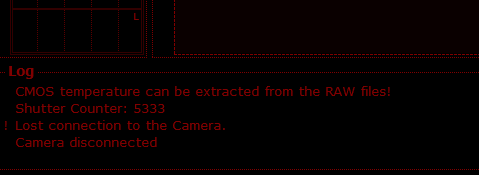Más allá de que uno sea fotógrafo o no, las fotos de uno son una de las cosas más valiosas e irremplazables que uno tiene. Digamos, te pueden robar la casa, llevarse todos tus electrodomésticos, hasta la cucha del perro, pero todo es reemplazable, salvo tus fotos y videos. Esto aplica para cualquiera. Si ya naciste en una era donde todas tus fotos son digitales, imaginate qué pasara si perdés absolutamente todas tus fotos, y nadie más que vos la tenía (hace poco leí que un artista que tenía toda su obra publicada el Blogger fue afectado involuntariamente por Google y le borró su blog porque eliminó el usuario y por ende todo el contenido asociado).
Más allá de que uno sea fotógrafo o no, las fotos de uno son una de las cosas más valiosas e irremplazables que uno tiene. Digamos, te pueden robar la casa, llevarse todos tus electrodomésticos, hasta la cucha del perro, pero todo es reemplazable, salvo tus fotos y videos. Esto aplica para cualquiera. Si ya naciste en una era donde todas tus fotos son digitales, imaginate qué pasara si perdés absolutamente todas tus fotos, y nadie más que vos la tenía (hace poco leí que un artista que tenía toda su obra publicada el Blogger fue afectado involuntariamente por Google y le borró su blog porque eliminó el usuario y por ende todo el contenido asociado).
No hay nada más peligroso, que el denominado «single point of failure» o SPF. Que es básicamente, confiar en una cosa sola como que absolutamente nunca fallará. Las empresas resguardan información, cuando tienen alguna aplicación crítica ponen más de un equipo para operar en vez de uno solo (por ejemplo, una empresa de retail) y nosotros, seres humanos normales, deberíamos hacer backup de nuestras fotos, «en algún otro lado o medio».
¿Qué significa? La mayoría de la gente común que usa Windows, por ejemplo, tendrá todas sus fotos en una carpeta de imágenes debajo del directorio de su usuario (por ejemplo C:\Users\persona\pictures). Y ahí probablemente haya un rejunte de archivos JPG con fotos desde que no te acordás, y muchas más que bajaste de internet porque te parecieron simpáticas y muchas razones más.
Te digo la verdad, las fotos pasan a ser más importantes que antes cuando tenés hijos. Empezás a sacar fotos y filmar videos a lo pavote en los 2 primeros años, tal vez exponencialmente en cantidad a todos tus años anteriores.
Mi primera cámara digital me vino con un combo de impresora Lexmark, una humilde Kodak pocket que teía algo así como 3 megapixels. Filmaba, en una paupérrima resolución de 320 x 240 sin sonido. Tiempo después cambiamos por algo mejor, una Sony que tenía audio, y más megapixels, y los archivos se comenzaron a agrandar. Recuerdo haber hecho una primera copia de resguardo en un DVD, y ahí teníamos 4.5 GB. Luego al correr los meses hubo más videos y fotos, y al año cambiamos una vez más la cámara, y todo se agrandó, había más pixels. Ya no entraba en 1 DVD, había 3, 4, 5, 6. Hasta que nada alcanzó, y hubo que comprar un disco externo USB 2.0
Pero ya saben cómo es el mundo de la informática. En mi caso, el disco de 200 GB pasó a quedar chico, porque obviamente le metíamos un montón de otras cosas. Así que pasamos a uno de 500 GB, y el disco anterior quedó para alguna consola. Bastante tiempo después apareció el de 1TB (1000 GB).
Obviamente en medio de todo esto hubo problemas, más que nada humanos. Confusiones donde uno borraba lo que no debía y se mandaba algún moco. En ese disco externo estaba una copia fiel del directorio C:\Fotos de la computadora principal de nuestro hogar.
Uno de los grandes problemas de tener un backup externo en 1 disco es que. Digamos, tenés el backup en exactamente el mismo lugar donde están los archivos principales. Más allá de la copia que uno tenga, lo ideal es que esté resguardada en un segundo lugar. Digamos. Si por ejemplo tenés tu PC y el disco externo en el mismo lugar. Viene un amigo de lo ajeno y se te lleva las dos cosas, y te quedás con nada.
REPITO: LAS FOTOS Y VIDEOS QUE SAQUES SON IRREMPLAZABLES, NO LAS PODÉS IR A COMPRAR A FRÁVEGA Y PIDIÉNDOLE A TODO TU CÍRCULO DE GENTE NUNCA LOGRARÁS LA CANTIDAD NI LA CALIDAD DE LAS QUE VOS TENÍAS.
Así que entonces, como soy un poco obsesivo con este tema, cuando comencé a sacar fotografías con mi cámara réflex, me di cuenta de que había que hacer algo más. Mi querido Toshiba Canvio 1GB Externo USB no era suficiente. Hubo alguna promoción y me compré otro, exactamente igual del mismo tamaño.
¿Cuál era la idea? Bueno. Tener un doble backup, lo que en iniformática llamamos una copia de resguardo «offsite». Hay un backup que permanece con nosotros, un disco USB dando vuelta en la casa, y hay otro disco en un lugar geográfico diferente (puede ser por ejemplo, la casa de tu suegra), donde hay una misma copia de ese disco pero que la vas cambiando 1 vez al mes. En resumen:
- Máquina principal + Disco #1 en hogar. Disco # 2 en otro sitio.
- Realizar backup durante 1 mes.
- Ir al otro sitio y traer el disco #2. Actualizar el disco #2 con el del disco #1
- Llevar el disco #2 al otro sitio.
- Máquina principal + Disco #2 en el hogar. Disco #1 en el otro sitio.
Y así ir repitiendo los pasos indefinidamente.
Obvio que no es un sistema infalible, pero al menos es lo que se me ocurrió a mí y me parecía razonable.
Algunos me dirán, por qué no usar algún sitio online para subir fotos. Y créanme que fue algo bastante analizado en mi cerebro, pero les cuento las razones por las cuales descarté los que barajé en su momento:
- Google Drive: El almacenamiento de no es infinito. Uno tiene unos 15 GB de espacio normalmente, compartido entre los archivos, el mail (junto con todos sus attachments) y todo el resto de las cosas que uno tira ahí. Hay planes pagos con precios razonables mensualmente de 100GB por ejemplo, pero el problema que le veo yo, es que Google usa el Wallet, que es básicamente una línea directa a tu tarjeta de crédito, que te cobra en dólares mensualmente lo que va necesitando. No soy muy partidario de tener cargado en algún servicio online mi tarjeta de crédito. Prefiero tener el control de lo que hago, y la verdad es que 100 GB para cuando uno ingresa en el mundo un poco más profesional de la fotografía, no es nada. Las fotos que saco pesan entre 15 y 25 MB cada una en formato .JPG y lo más importante para mí es resguardar las más importante en RAW, que obviamente pesan un montón más.
- Dropbox: El espacio es muy limitado (hay un máximo de 16 GB con referidos) y el costo mensual por agrandarlo es bastante salado. Les recuerdo por las dudas que vivo en Argentina, un país donde el dólar fue, es y será siempre caro.
- Amazon Prime: El servicio es bueno, te cobran 60 dólares al año y tenés preferencia en artículos y envío gratis. Te da acceso ilimitado a un storage online de fotos en formatos comunes como JPG y RAW inclusive (al menos yo lo pude probar un mes subiendo todos los .CR2 de mi Canon que pude). Lo malo es que la idea del prime es que es solamente para usuarios de Estados Unidos de Norteamérica, yo solamente probé el trial por 30 días que me vino bien en un momento de vacaciones.
- One Drive: Tenía 15 GB de espacio gratis, y encima ahora lo redujeron a 5GB. Menos que menos. Sirve para guardar algunas cosas pero no hay mucho lugar realmente. Menos ahora (julio 2016)
- Crashplan: Es uno de los más confiables se dice, pero hay que pagar mensualmente.
Hay otras alternativas, como las de crearse un servidor en la nube uno mismo, por ejemplo combinando Owncloud y algún server barato en AWS, pero bueno, tal vez el esfuerzo para hacerlo y los costos de transferencia por uso hagan acá más económico simplemente comprarse otro disco externo.
Todo venía bien con el método. Funcionaba mes a mes hasta que un día comencé a quedarme sin espacio en mi propia máquina, entonces me puse a simplemente mover contenido al disco externo, confiado, sin tener una doble copia de las cosas. Curiosamente menos de una semana después, mi disco externo USB Toshiba Canvio 1 TB comenzó a fallar…
Unos días después, ya no podía acceder al mismo, pero al menos pude en una movida recuperar las cosas que había movido porque recordaba qué había hecho, y bueno, tuve que traer de lejos el 2do disco para poder tener una copia de resguardo local.
Los dipositivos fallan, no importan si sean mecánicos (como los discos IDE o SATA), los de memoria del dipo USB (pendrives), y los SSD también (son un conjunto de celdas de memoria muy similares a la RAM).
Los discos Canvio de Toshiba vienen con 3 años de garantía, pero por lo que leí en Amazon, no hay forma de que el soporte de la empresa te de bola para hacerte un recambio (y eso que hablo de USA). Así que en adelante evitaré la marca por las dudas. Ojo, no creo que sea simplemente la marca, todo termina fallando, no importa si es Shark Net, Toshiba, Kingston o Seagate. Una razón más para usar doble backup, no se confíen en un solo dispositivo. Si uno falla, es importante tener el otro backup por las dudas, y obviamente ni bien se pueda, volver a reemplazarlo y continuar con la rotación.
Consejos finales:
- No confíen su backup en 1 solo dispositivo. Puede fallar.
- Si no pueden tener 2 copias de sus fotos / videos importantes, tengan al menos una.
- Si tienen una máquina con USB 3.0 aprovechen y compren un disco USB de esa velocidad. Tardarán mucho menos en hacer copia.
- Hagan backup del catálogo de Lightroom periódicamente. Una copia del directorio no es suficiente, ya que todo lo hecho dentro del programa no quedará grabado al volver a importarlo.
- Pueden usar Google Photos como un backup de fotos y videos a «calidad buena«. Esa opción es ilimitada a la hora de subir cosas (no así si usamos la opción de calidad original, donde sí contarán los 15 GB que tenemos disponibles.
Avísenme en los comentarios si tienen alguna otra buena opción o pregunta al respecto.





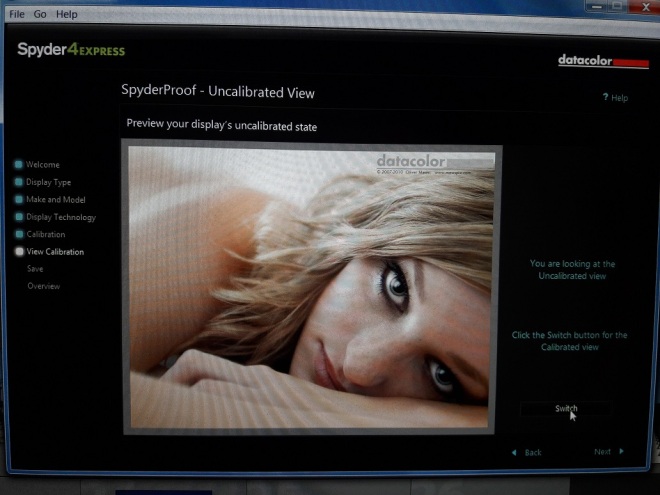
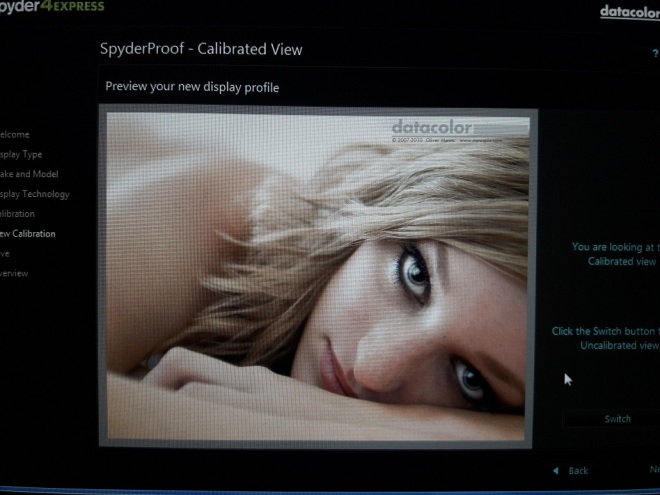
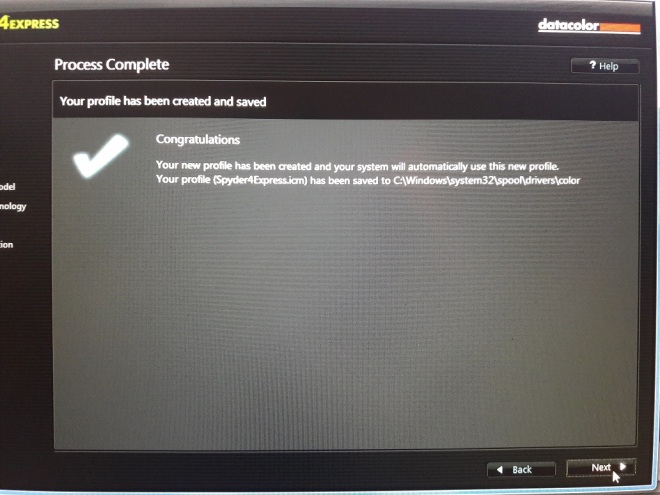

 Más allá de que uno sea fotógrafo o no, las fotos de uno son una de las cosas más valiosas e irremplazables que uno tiene. Digamos, te pueden robar la casa, llevarse todos tus electrodomésticos, hasta la cucha del perro, pero todo es reemplazable, salvo tus fotos y videos. Esto aplica para cualquiera. Si ya naciste en una era donde todas tus fotos son digitales, imaginate qué pasara si perdés absolutamente todas tus fotos, y nadie más que vos la tenía (hace poco leí que un artista que tenía toda su obra publicada el Blogger fue afectado involuntariamente por Google y le borró su blog porque eliminó el usuario y por ende todo el contenido asociado).
Más allá de que uno sea fotógrafo o no, las fotos de uno son una de las cosas más valiosas e irremplazables que uno tiene. Digamos, te pueden robar la casa, llevarse todos tus electrodomésticos, hasta la cucha del perro, pero todo es reemplazable, salvo tus fotos y videos. Esto aplica para cualquiera. Si ya naciste en una era donde todas tus fotos son digitales, imaginate qué pasara si perdés absolutamente todas tus fotos, y nadie más que vos la tenía (hace poco leí que un artista que tenía toda su obra publicada el Blogger fue afectado involuntariamente por Google y le borró su blog porque eliminó el usuario y por ende todo el contenido asociado).